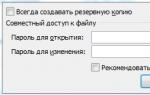Установка и регистрация библиотек DLL в Windows. Как установить библиотеку DLL в систему Windows Библиотека файл dll куда кидать
Файл DLL – компонент динамически подключаемой библиотеки, чьи элементы используют практически все программы. Библиотека DLL файлов расположена в корневой папке системы. Компоненты должны быть все в наличии, иметь цифровую подпись, правильно работать и быть актуальными по версии. Если одно из требований не соблюдено, при запуске программы пользователь получит информационное уведомление: ошибка DLL. Неисправность свидетельствует о том, что отсутствует DLL файл, поврежден или устарел.
Как установить DLL файл
Чтобы программы, приложения и игры снова начали работать, необходимо установить вручную недостающие компоненты библиотеки. Просто поместить файл в папку недостаточно ─ нужно знать как их зарегистрировать.
Помещение и регистрация файлов библиотеки
Перед тем как установить DLL файл на Windows 7,8,10, их нужно скачать, причем точно под разрядность системы.
Давайте определим, какая разрядность у Вашей системы (если вы точно знаете, может пропустить этот шаг)
Шаг 1 . Кликаем правой кнопкой мыши по "Мой компьютер" и выбираем "Свойства"
Шаг 2. В открывшемся окне, мы может прочитать свойства компьютера, версию операционной системы и её разрядность 32 (х86) или 64 бит. В нашем случаи стоит 64-разрядная операционная система Windows 10.
· 
Шаг 3. После скачивания файлов их нужно поместить в корневую папку, зарегистрировать
для х32 (х86) систем компонент необходимо заменить или поместить в папку C:\Windows\System32;
для х64 необходимо выполнить замену или переместить в папку C:\Windows\ SysWOW64;
Шаг 4. Файл нужно зарегистрировать в системе.
Сделать это можно, открыв командную строку комбинацией «Win» + «R», или нажать «Пуск» и «Выполнить»;
в открывшемся окне ввести через пробел следующее: regsvr32 имя файла.dll – где, «regsvr32» ─ команда для регистрации, а «имя файла.dll» – полное имя вставленного компонента;

или же можно прописать расположение файла вручную - regsvr32.exe + путь к файлу

Шаг 5. Нажмите "ОК", и перезагрузите компьютер, и новые параметры вступят в силу.
Сразу хочется отметить, что при регистрации возможны появления ошибок. Например: "Не удалось загрузить модуль". Обычно они возникают по 3 причинам
- Не правильно прописан путь к файлу, или файл не был перемещен в каталог System32 или SysWOW64
- Не все файлы DLL вообще нуждаются в регистрации, иногда достаточно просто скопировать их в каталок System32 или SysWOW64 или поместить в корень проблемной игры или программы
- Файлы уже были зарегистрированы ранее
Второй способ регистрации
Шаг 1. Зарегистрировать файл можно с помощью командой строки, которую нужно запустить от имени администратора.
Шаг 2. Пишем команду regsvr32.exe + путь к файлу и жмём "Enter"

Шаг 3.
Появится сообщение что "Всё прошло удачно", и просто перезагружаем компьютер
Вот и всё, файл зарегистрирован, можете пробовать запускать вашу игру или программу
А вот, некоторые советы, которые могут вам пригодиться.
- Помещайте элементы только в указанную папку (возможно, она будет скрыта по умолчанию). Вам нужно убрать галочку «Не показывать скрытые папки» в настройках отображения.
- Если при замене файла требуется разрешение администратора – подтвердите действие.
- Выбирайте только актуальные файлы на момент загрузки и сохраните их себе в компьютер отдельно. Вам они могут еще пригодиться. В случае если проблема образуется вновь, вы быстро восстановите работоспособность системы.
Уже много было статей на тему ошибок, связанных с библиотеками DLL. Ошибки эти все исправляются единственным способом – установкой этого самого dll-файла на компьютер. В данной статье я напишу, как это сделать.
Скачивание и установка DLL-файлов
При появлении какой-то ошибки обычно указывается название DLL-файла, которого не хватает. Вам нужно ввести название этого файла в поисковике и скачать. Например, нам нужно скачать файл d3dx9_27.dll. Мы вводим это название в Яндексе или Google и скачиваем с какого-нибудь сайта. Наиболее безопасный и популярный сайт, с которого я сам скачиваю DLL-файлы – DLL-FILES.com. Там есть поле, в которое можно ввести название файла.
Теперь нужно разобраться, куда кидать этот файл dll. В разных системах местоположение этих файлов разное, поэтому я начну с ранних ОС:
- Windows 95/98 – помещаем файл в папку C:\Windows\System ;
- Windows NT или 2000 – помещаем файл в папку C:\WINNT\System32 ;
- Windows XP, 7, 8, 10 – помещаем файл в папку (для 32-х битных систем в C:\Windows\System32 , а для 64-х битных в C:\Windows\SysWOW64 ).
Иногда при попытке поместить файл в нужную папку может появится сообщение, что файл там уже есть. Тогда почему появляется ошибка? Возможно, что файл поврежден, либо это какой-то вирус, поэтому вы можете заменить его новым файлом.
Как только вы перекинули все отсутствующие библиотеки необходимо перезагрузить компьютер, чтобы изменения вступили в силу, а потом запустить те приложения, которые не работали.
А что делать, если вы закинули все нужные файлы в папку, но программа или игра по-прежнему не запускается? Тогда можно попробовать зарегистрировать библиотеку в системе, сейчас покажу, как это сделать.
Как зарегистрировать DLL в Windows
Регистрация библиотек DLL в Windows происходит очень просто и быстро. Вы можете это сделать, если у вас стоит Windows 7, 8 или 10. Еще хочу отметить, что у вас должны быть права администратора. В данном пункте я покажу 3 способа регистрации динамических библиотек.
Первый способ
Он самый популярный и используемый пользователями.
Открываем окно «Выполнить», с помощью клавиш Win+R и вводим туда команду regsvr32.exe название_файла.
Другими словами, команда может выглядеть так (покажу на примере файла d3dx9_27.dll):
regsvr32.exe d3dx9_27.dll

Если способ не сработал, то нужно указать полный путь к этому файлу, то есть путь до папки, куда вы поместили DLL. Например, это может выглядеть так:
regsvr32.exe C:/Windows/system32/d3dx9_27.dll

При удачной регистрации вы должны увидеть положительный ответ, либо сообщение об ошибке, что модуль загружен… Но об это я скажу чуть позже.
Второй способ
Тут мы воспользуемся командной строкой, но открыть ее нужно от имени администратора, надеюсь вы знаете, как это сделать.
regsvr32.exe путь_к_файлу_dll
То есть мы выполняем все тоже самое, только в командной строке.

Должно снова появиться сообщение, что библиотека зарегистрирована, либо ошибка.
Третий способ
Метод редко кем используемый, но тоже рабочий. Берете свой dll-файл и нажимаете на нем правой кнопкой мыши, в появившемся контекстном меню выбираете пункт «Открыть с помощью» и идете в папку Windows/System32 , и ищете там программу regsvr32.exe, через которую и будем открывать библиотеку.
Ошибка при регистрации DLL-файлов
Когда вы пытаетесь зарегистрировать DLL, причем, не важно каким способом, то вы можете получить ошибку, что модуль такого-то DLL несовместим с версией Windows, либо загружен. Что делать?
Такие ошибки могут возникать по следующим причинам:
- Библиотеку не нужно регистрировать, потому что она не поддерживает эту функцию, либо она уже зарегистрирована в системе;
- Скачанный вами файл битый, либо совершенно не относящийся к библиотекам.
Как решить проблему?
- Опытные пользователи могут использовать regasm.exe;
- Попробуйте в интернете скачать этот же файл, только из другого источника. Либо посмотрите, что это за файл и воспользуйтесь специальными установщиками DLL-файлов. Некоторые библиотеки поставляются с каким-либо программным обеспечением, например, DirectX.
- При скачивании какого-то приложения антивирус мог удалить в процессе установки важные DLL-библиотеки, которые были в установщике, поэтому нужно скачать игру с другого источника, либо временно отключить антивирус, и переустановить приложение.
На этом я закончу описывать установку DLL-библиотек и впредь постараюсь как можно реже к этой теме возвращаться. Если все же возникли какие-то вопросы, то я постараюсь на них ответить в комментариях.
Инструкция
Файлы DLL должны быть размещены в системной папке System32. Все программы, нуждающиеся в использовании библиотеки, обращаются именно в эту папку. При отсутствии искомого файла приложения обычно возвращают ошибку.
Директория может быть найдена пользователем в системе самостоятельно и все файлы, доступные в ней, могут быть удалены или модифицированы. Перейдите в меню «Пуск» - «Компьютер» - «Локальный диск C:». В появившемся списке папок выберите Windows, а затем прокрутите колесико мышки до тех пор, пока не увидите директорию System32.
Вставьте файл библиотеки в папку. Чтобы это сделать, кликните правой клавишей мыши на файле DLL из вашей директории, а затем выберите в появившемся контекстном меню операцию «Копировать». После этого перейдите обратно в System32 и вставьте библиотеку, снова кликнув правой клавишей мыши на свободном участке в каталоге и выбрав опцию «Вставить».
Ошибки, касающиеся данных файлов DLL возникают в том случае, если запускаемой программе не удается найти файл библиотеки в упомянутой выше директории. Чтобы найти недостающий файл, вы можете воспользоваться интернет-базой Dll-files. Перейдите на данный сайт при помощи вашего браузера.
В центральной части страницы укажите название файла, на отсутствие которого ссылается запускаемая программа. Введите название библиотеки в строке поиска и нажмите Enter. Среди полученных результатов выберите документ, который подходит вам по названию и версии операционной системы. Нажмите на кнопку «Скачать ZIP-файл» и дождитесь окончания операции.
Разархивируйте полученный документ, воспользовавшись программой-архиватором. Для этого кликните правой клавишей мыши по полученному архиву и выберите «Извлечь в текущую папку». Затем переместите DLL в директорию System32 указанным выше способом и попробуйте произвести запуск необходимой утилиты еще раз. Если выбранный файл был загружен верно, произойдет старт нужной вам программы.
Источники:
- DLL-Files
Для регистрации драйверов вручную необходимо знать, как этот процесс осуществляется системой. Лучше всего, если вы знаете английский язык, потому как работать вам также придется именно с ним.
Инструкция
Для выполнения регистрации предварительно изучите информацию по следующим ссылкам: http://msdn.microsoft.com/en-us/library/ms684323.aspx, http://msdn.microsoft.com/en-us/library/ms682450(VS.85).aspx. По этим ссылкам находится важная информация касательно необходимых действий для выполнения тех или иных команд, которые используются при регистрации драйвера устройства вручную. Также это понадобится вам при удалении драйверов устройств.
Последовательность написана на английском языке, но текст довольно понятный; при возникновении проблем с переводом воспользуйтесь браузером Google Chrome с функцией автоматического перевода просматриваемых вами веб-страниц. Обратите внимание, что при этом у вас также должны иметься навыки программирования драйверов в зависимости от используемой вами операционной системы.
Выполните вызов OpenSCManager, а после нее и Create Service. После этого обычно происходит закрытие хендлов и последующий вызов команды net start DriverName, который впоследствии отвечает за исполнение программы драйвера устройства.
В случае если вам необходимо удалить драйвер из , введите команду net start DriverName в консоль, вместо Driver Name прописав полное наименование драйвера, под котором он был ранее зарегистрирован в системе. Выполните OpenSCManager, OpenService, DeleteService.
Выполните закрытие хендлов. Именно так происходит автоматический откат драйвера; вы можете выполнить все действия в этой последовательности самостоятельно, в случае если это вдруг понадобится, хотя этим не пользуется практически никто. Также ознакомьтесь с дополнительной литературой на тему программирования драйверов.
Полезный совет
Выполняйте регистрацию драйверов автоматически.
Иногда во время установки определенного драйвера или во время запуска программы может возникать ошибка: «Отсутствие файла dll». Дело в том, что dll не является полноценным драйвером или программой. Но без этого компонента программное обеспечение просто не будет работать. Соответственно, этот файл нужно установить. Причины, по которым могут не работать библиотеки dll, бывают разные. Например, файлы могут быть испорчены после попадания вируса на компьютер.

Вам понадобится
- - компьютер;
- - доступ в интернет.
Инструкция
Решать проблему необходимо исходя из конкретной ситуации. Следует искать dll-файл в зависимости от программы, драйвера или службы, которая в связи с отсутствием этого файла. Библиотеки dll можно найти в интернете. Они распространяются полностью , размером, как правило, меньше одного мегабайта. Поскольку таких библиотек очень много, то вам лучше воспользоваться поиском. Как правило, на самом сайте должен быть поиск, который и поможет вам найти нужную библиотеку.
Небольшой пример, как следует искать библиотеку. Например, у вас инструмент direct x11. Соответственно, появляется уведомление о том, что отсутствует файл d3dx11-43.dll. Исходя из этого, вам необходимо найти драйвер d3dx11-43.dll, которого, собственно, и не хватает для запуска средства диагностики direct x11. Находите сайт, на котором собраны библиотеки и вводите в поисковик сайта запрос d3dx11-43.dll. Затем скачиваете эту библиотеку. После скачивания вам необходимо распаковать архив с файлом.dll в любую папку на вашем компьютере.
После того как нужная библиотека dll будет найдена, ее необходимо вставить в папку, в которой находится установленная программа, драйвер или другой компонент. Найдите эту папку. Посмотрите, где находятся dll-библиотеки, после чего просто скопируйте туда скачанную библиотеку. Если появится уведомление, что такая библиотека dll уже существует, то вам придется выбрать вариант копирования с заменой. В этом случае поврежденная библиотека dll будет заменена новой. Теперь программа, драйвер и т.д. должны запускаться нормально.
Видео по теме
Полезный совет
Если вам требуются dll-библиотеки для системных файлов операционной системы, то учитывайте разрядность библиотеки. Если у вас 32-разрядная система, то искать также следует для этой ОС.
Dynamic Link Library представляет собой динамически подключаемую библиотеку, которая хранится в файлах с расширением dll и содержит скомпилированные программные коды и ресурсы. Запустить, просмотреть и отредактировать данные документы можно при помощи специального программного обеспечения.

Инструкция
Найдите в интернете программу-дизассеблер, которая позволит вам получить доступ к коду библиотеки dll. Данных приложений в сети достаточно много. К примеру, можно воспользоваться бесплатной программой Cygnys Hex Editor. Перейдите на официальный сайт разработчика приложения по ссылке http://softcircuits.com/cygnus/fe и скачайте установочный файл. Установите программу и запустите. Нажмите кнопку «Открыть» и выберите dll-файл для просмотра. Он будет отображаться одновременно в виде двух таблиц: шестнадцатизначный код и текстовые символы. При редактировании одной из них, изменения будут отображаться и во второй.
Воспользуйтесь специализированными программами-просмотрщиками библиотеки dll. К примеру, на сайте http://angusj.com/resourcehacker представлено бесплатное приложение Resource Hacker, которое позволяет не только запускать и редактировать код, но и просматривать внешний вид ресурса. При этом в настройках программы имеется возможность заменять не только коды, но и объекты, открываемого файла dll. Также можно воспользоваться платной программой Resource Tuner, которую можно приобрести по ссылке http://www.heaventools.ru/resource-tuner.htm. От бесплатной версии она отличается более продвинутой функциональностью и множеством дополнительных настроек.
Установите на компьютер приложение Total Commander. Зайдите в папку с файлом библиотеки dll и выделите его. После этого нажмите клавишу F3, чтобы открылся встроенный просмотрщик Total. Данный способ позволяет только запустить файл, при этом не стоит вносить какие-либо изменения, поскольку в лучшем случае зависнет ваша операционная система, а в худшем будет серьезно повреждена сама программа.
Нажмите правой кнопкой мышки на значок любой папки. Выберите пункт «Свойства» и перейдите в раздел, который отвечает за смену ярлыка. Нажмите кнопку «Обзор» и перейдите в папку с библиотекой dll. Таким образом, вы сможете просмотреть содержимое dll-файлов без возможности редактирования.
Расширение dll расшифровывается как «динамически подключаемая библиотека» (dynamic link library). Название объясняет назначение файлов с таким расширением - программы в процессе работы время от времени обращаются к хранимым в них библиотекам ресурсов (картинок, звуков, функций и т.д.). Такое использование обуславливает и размещение dll-файлов - они должны находиться там, где их будет искать обслуживаемый исполняемый файл.

Чтобы правильно разместить динамическую библиотеку, вам необходимо знать, которое из приложений будет ее использовать. Почти все прикладные программы при инсталляции создают себе отдельную папку для хранения не только исполняемого файла, но и вспомогательных, включая и dll. Когда вы определите приложение, для работы которого нужна устанавливаемая библиотека, узнайте адрес корневого каталога этой программы в вашем компьютере. Сделать это можно, например, из ярлычка приложения, размещенного на рабочем столе или в главном меню операционной системы. Кликнув на него правой кнопкой мыши, выберите строку «Свойства».
Полный путь к исполняемому файлу в окне свойств помещен в поле «Объект», а адрес только каталога - в поле «Рабочая папка». Вы можете скопировать его, вставить в окно «Проводника» и нажать Enter, чтобы перейти в корневую директорию приложения. Но можно сделать проще - просто нажать кнопку «Расположение файла». В этом случае будет запущен еще один экземпляр «Проводника» с открытой в ней корневой папкой нужной программы.
Корневой каталог сложных программ содержит не одну вложенную папку. Если в основном фолдере вы не видите dll-файлов, найдите среди вложенных каталогов тот, в котором они есть - скорее всего, именно туда вам следует поместить новый файл. Если папок слишком много, воспользуйтесь функцией поиска - введите в окошко поискового запроса в правом верхнем углу окна «Проводника» такой набор символов: *.dll.
Отсутствие файла msvcp100.dll – довольно распространенная проблема, встречающаяся в основном после инсталляции различных современных игр. Данная ошибка возникает, когда пользователь пытается запустить установленную игру, но система выдает вышеприведенное и весьма неприятное оповещение.
Перед тем как начать разбирать методы, с помощью которых можно устранить данную проблему, рассмотрим причины ее возникновения. Описанный файл является частью пакета Microsoft Visual C++, необходимый для запуска ряда программ и приложений. Еге непосредственное отсутствие – результат повреждения данного файла криво установленными, сторонними программами или вредоносными ПО. Оповещение, информирующее об отсутствии msvcp100.dll, может выглядеть следующим образом. Для исправления вышеописанной ошибки можно воспользоваться двумя способами. Один из них – скачивание файла msvcp100.dll со сторонних сайтов. Следует сразу оговорить, что данный метод хоть и кажется самым действенным, но это весьма рискованно: никогда нельзя знать, оригинальный ли это файл, или же в него вписан вредоносный код. Кроме того, даже наличие msvcp100.dll не гарантирует запуска необходимых игр и программ, запрашивающих данный файл. Итак, если вы решились устранить данную проблему, скачав msvcp100.dll отдельно, необходимо знать, куда его скидывать. Сначала скопируем файл, воспользовавшись правой кнопки мыши или же применив комбинацию клавиш «Ctrl+C». Но перед этим нужно проверить файл на вирусы, используя установленный антивирус. Это поможет хоть в какой-то степени огородиться от возможного вредоносного ПО, который может быть прописан в файле. Определите, на вашем компьютере. После Через меню «Пуск», на правой стороне, открываем вкладку «Мой компьютер». Необходимо выбрать локальный диск, где установлена ваша система. В большинстве случаев это диск «С». В зависимости от того, какая у вас разрядность (битность) системы, директории, куда нужно скопировать файл, будут различаться: «C:\Windows\system32» (если 32-х (или 86-и) битная система) и «C:\Windows\SysWOW64» (если 64-х битная система). На данном примере файл нужно скопировать в 64-х битную систему. При попытке скопировать файл в данную директорию система может выдать оповещение о том, что нужно подтвердить действие от лица администратора. Соглашаемся, нажав на кнопку «Продолжить». Пробуем запустить нужное нам приложение. Если сообщение об ошибке также выходит, то продолжаем процесс: регистрируем скопированный нами файл в системе. Для этого открываем меню «Пуск» и через «Все программы» находим папку «Стандартные». В данной папке нажимаем на вкладку «Выполнить». В открывшемся окне вводим команду «regsvr32 msvcp100.dll» (без кавычек). После того как система выполнит команду, перезагружаем ее. Второй метод – наиболее эффективней и надежней. Дело в том, что копирование файла msvcp100.dll может не помочь решить данную проблему – после его копирования может появиться следующее оповещение, но уже об отсутствии иного файла библиотеки. В связи с чем гораздо целесообразней заново установить весь пакет «Microsoft Visual C++». Производить закачку пакета необходимо с официального сайта компании Майкрософт. При этом нужно также помнить о разрядности своей системы и скачивать пакет либо для 32-х битной версии или же для 64-х разрядной . После нажатия кнопки «Скачать», появится запрос о скачивании файла. Подтверждаем скачивание, после чего остается лишь установить данный пакет.
Часто можно столкнуться с ситуацией, когда программа или игра требует установки различных дополнительных DLL файлов. Эту проблему можно решить довольно легко, для этого не понадобятся особые знания или навыки.
Установить библиотеку в систему можно различными способами. Есть специальные программы для выполнения данной операции, а также можно сделать это вручную. Проще говоря, в этой статье будет дан ответ на вопрос — «Куда кидать dll файлы?» после их скачивания. Рассмотрим каждый вариант по отдельности.
Способ 1: DLL Suite
DLL Suite — это программа, которая может сама отыскать нужный вам файл в интернете и установить его в систему.
Для этого потребуется выполнить следующие действия:


Все, в случае успешной загрузки, программа обозначит загруженный файл зеленой отметкой.

Способ 2: DLL-Files.com Client
DLL-Files.com Client во многом похожа на рассмотренную выше программу, но имеет некоторые отличия.
Для установки библиотеки здесь нужно произвести следующие действия:


Все, ваша DLL библиотека скопирована в систему.
У программы имеется дополнительный продвинутый вид – это режим, в котором вы сможете выбрать различные версии DLL для установки. Если игра или программа требует конкретную версию файла, то можно найти её, включив этот вид в DLL-Files.com Client.

В случае, если нужно скопировать файл не в папку по умолчанию, вы нажимаете на кнопку «Выберите версию» и попадаете в окно параметров установки для продвинутого пользователя. Здесь вы производите следующие действия:
- Задаете путь, по которому будет выполнена установка.
- Нажимаете на кнопку «Установить сейчас» .

Программа скопирует файл в указанную папку.
Способ 3: Средства системы
Можно установить библиотеку вручную. Для этого нужно будет скачать сам файл DLL и впоследствии просто скопировать или переместить его в папку по адресу:
C:\Windows\System32

В завершении надо сказать, что в большинстве случаев DLL файлы устанавливаются по пути:
C:\Windows\System32
Но если вы имеете дело с операционными системами Windows 95/98/Me, то путь для установки будет таким:
C:\Windows\System
В случае Windows NT/2000:
C:\WINNT\System32
64-разрядные системы могут потребовать свой путь для установки.